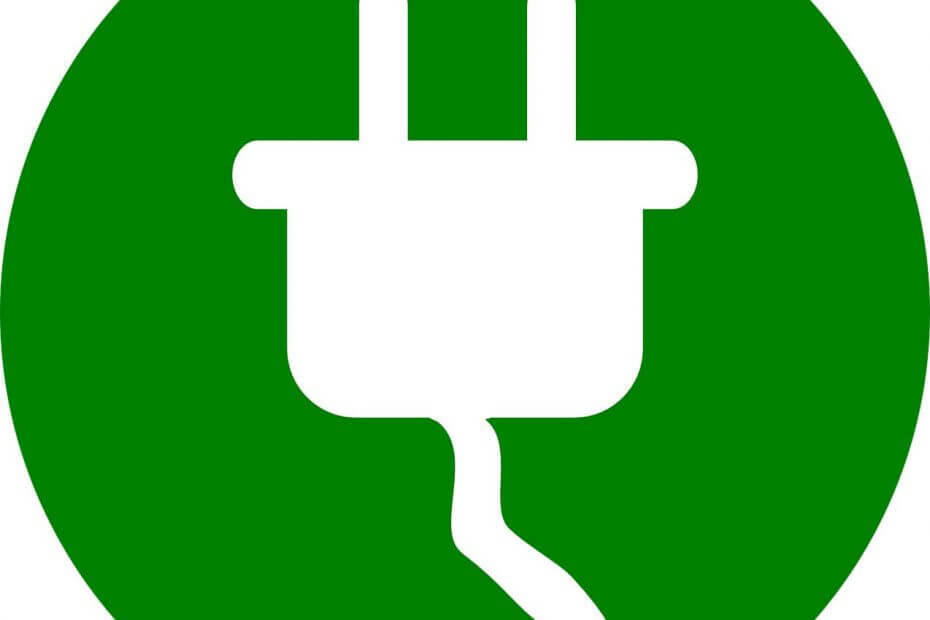Този софтуер ще поддържа драйверите ви работещи, като по този начин ви предпазва от често срещани компютърни грешки и отказ на хардуер. Проверете всичките си драйвери сега в 3 лесни стъпки:
- Изтеглете DriverFix (проверен файл за изтегляне).
- Щракнете Започни сканиране за да намерите всички проблемни драйвери.
- Щракнете Актуализиране на драйвери за да получите нови версии и да избегнете неизправности в системата.
- DriverFix е изтеглен от 0 читатели този месец.
Windows OS като цяло получава козметично преобразяване, когато се обяви нова версия на Windows. Windows 10 не е по-различен. Заедно с всички нови функции, Windows 10 носи основната функционалност на своя предшественик Windows 8 и други основни версии, издадени в миналото. Това означава, че Windows 10 се предлага и със старата функция за присъединяване към домейн от кутията.
За тези, които са нови в концепцията, домейнът е група мрежово свързани компютри, която е обща база данни и
политика за сигурност и има уникално име. Използвайки домейна, можете да получите достъп до ресурсите, които имате разрешение в рамките на мрежовия периметър.Докато функцията за присъединяване към домейн е непокътната с операционната система Windows 10, тя е достъпна само за избраните версии на Windows 10. В тази статия ви казваме дали можете да се присъедините към домейн (Windows Active Directory) в Windows 10 Home, Pro, Enterprise и Student Edition.
Може ли Windows 10 Pro да се присъедини към домейн?
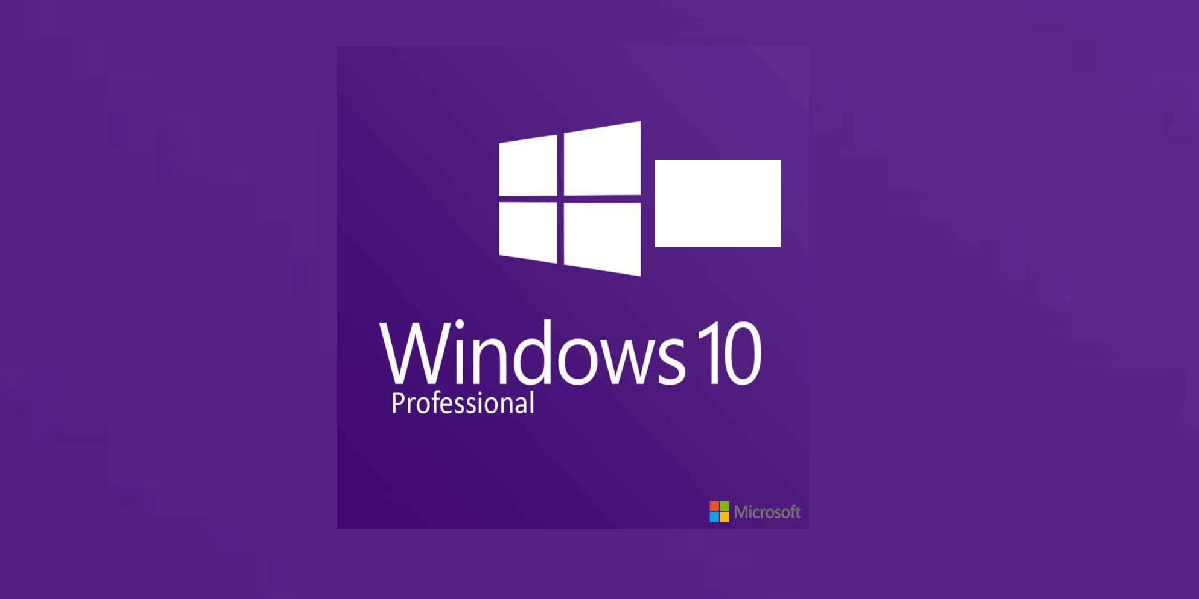
Да, Windows 10 Pro идва с функцията Domain и ви позволява да се присъедините към домейн по множество начини. Ето как да го направите:
- Кликнете върху Започнете и изберете Настройки.
- Щракнете върху Система.
- Отвори относно раздел.
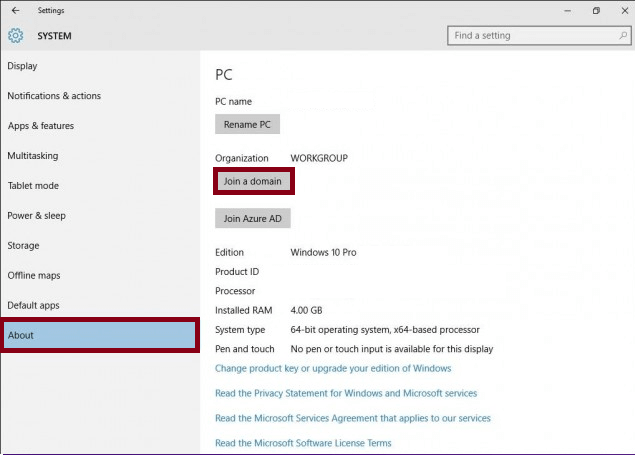
- Под Относно, щракнете върху Присъединете се към домейн бутон.
- След това предоставете името на домейна и щракнете върху Следващия.
- Той ще ви помоли да въведете потребителските идентификационни данни, за да се присъедините към домейна. Ако нямате данни за вход, попитайте администратора си за същото. Въведете подробностите и кликнете ДОБРЕ.
- Кликнете върху Следващия.
- Windows ще ви помоли да рестартирате компютъра, за да приложите промените. Кликнете върху Рестартиране сега.
- След рестартиране въведете данните за вход, предоставени от администратора за влизане и достъп до домейна.
Забележка: За да може да се присъедини към домейн, администраторът трябва първо да ви добави като потребител към домейна.
Може ли Windows 10 Enterprise да се присъедини към домейн?
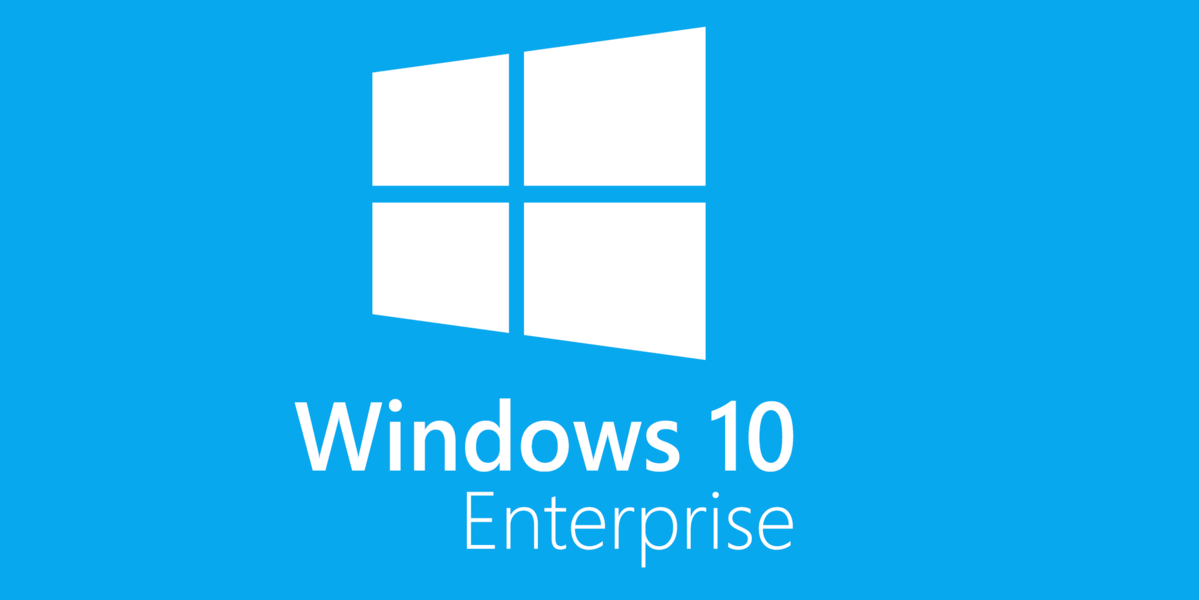
Да, подобно на Windows 10 Pro, потребителите на Enterprise Edition също могат да се присъединят към Windows Active Directory. По време на първоначалната настройка, не забравяйте да изберете Присъединете се към домейн опция. Ако не, следвайте стъпките, дадени за Windows 10 Pro, за да се присъедините ръчно към даден домейн.
Ако опцията за присъединяване към домейн липсва в Windows 10 Enterprise, изпълнете следните стъпки, за да се присъедините към домейн вместо това:
- Кликнете върху Започнете и изберете Настройки.
- Отворете Сметки.
- Кликнете върху "Достъп до работа или училище" раздел.
- Кликнете върху „Свързване“ бутон.

- Влез в домейн име и щракнете Следващия.
- Сега можете да настроите акаунта и да се присъедините към домейна.
- Уверете се, че рестартирате системата, преди да опитате да влезете отново в потребителския акаунт.
Може ли Windows 10 Education да се присъедини към домейн?
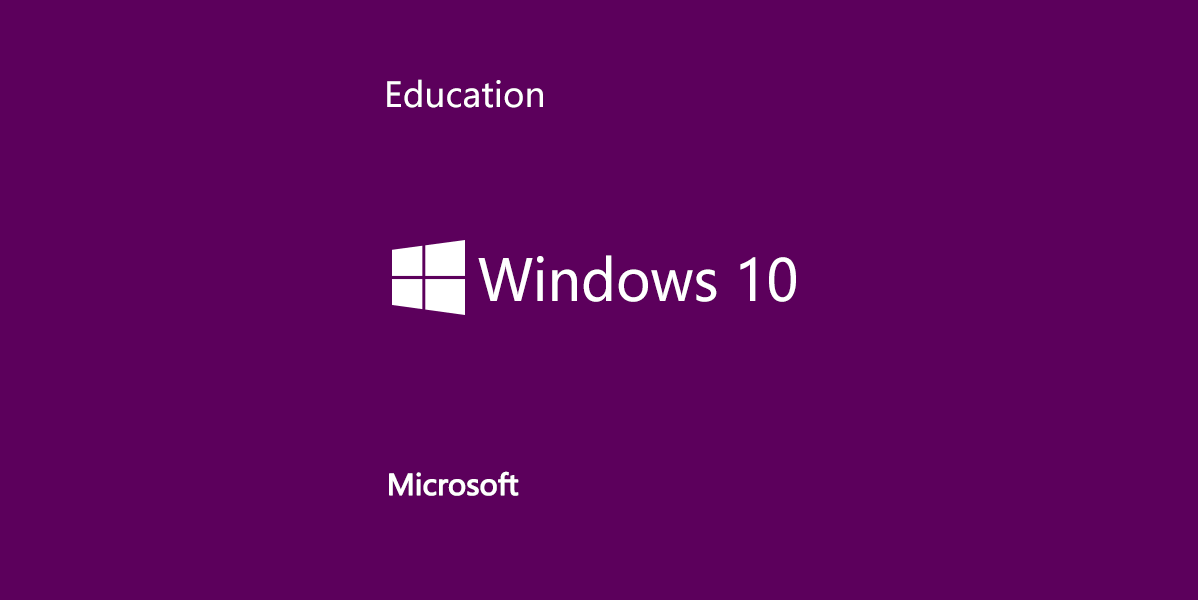
Microsoft предоставя опция за присъединяване към домейн в три версии на Windows 10. Windows 10 Pro, Windows Enterprise и Windows 10 Education.
Ако използвате версията на Windows 10 Education на вашия компютър, трябва да можете да се присъедините към домейн. Следвайте стъпките, дадени за Enterprise или Pro версията по-горе, за да се присъедините към домейн.
Какво да направите, ако опцията за присъединяване към домейн липсва?
Може да се случи да искате да се присъедините към домейн, но опцията за присъединяване към домейн липсва Настройки> Раздел „Информация“. За да разрешим този проблем, написахме подробно ръководство за това как да коригирате присъединяването към опция за домейн, липсваща в Windows 10. Следвайте инструкциите в ръководството, туки трябва да можете да разрешите проблема.
СВЪРЗАНИ ИСТОРИИ, които може да ви харесат:
- Пълно поправяне: Повредени локални групови правила за Windows 10, 8.1, 7
- 4 най-добри DLNA сървърни софтуера за поточно предаване на HQ медийно съдържание
- Пълна корекция: Този сървър не можа да докаже откъде е сертификатът му за сигурност
- 5 най-добър софтуер за архивиране на сървъри на Windows [СПИСЪК 2019]